Se si sta lavorando su un file Excel complicato, o prendendo in consegna un file che qualcun altro costruito, può essere difficile capire come tutto si adatta insieme. Per comprendere meglio l’impostazione del file, utilizzare le seguenti macro per elencare tutte le formule nella cartella di lavoro.
Excel ha la freccia formula, per mostrare le celle dipendenti, ma ciò può essere confuso, se ci sono molte celle formula.
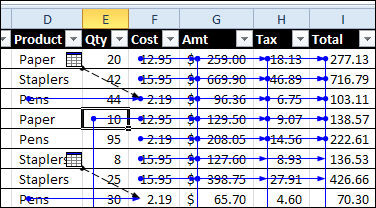
Per iniziare, puoi vedere dove si trovano le formule e le costanti e codificare a colori quelle celle.,

Visualizza le formule sul foglio di lavoro
Puoi anche visualizzare le formule su un foglio di lavoro, usando la scorciatoia Ctrl+`. E se apri un’altra finestra nella cartella di lavoro, puoi visualizzare contemporaneamente formule e risultati.
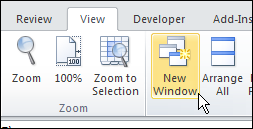
Codice per elencare le formule
Per ulteriori dettagli su come funzionano i calcoli, è possibile utilizzare la programmazione per creare un elenco di tutte le formule su ciascun foglio di lavoro.
Nel seguente codice di esempio, viene creato un nuovo foglio per ogni foglio di lavoro che contiene formule., Il nuovo foglio prende il nome dal foglio originale, con il prefisso “F_”.
Nel foglio elenco formula, c’è una colonna ID, che è possibile utilizzare per ripristinare l”elenco al suo ordine originale, dopo aver ordinato da un” altra colonna.
Ci sono anche colonne con il nome del foglio di lavoro, la cella della formula, la formula e la formula in formato R1C1.
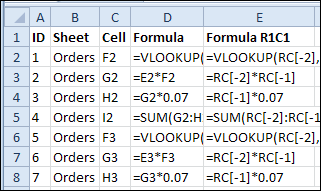
Copia il seguente codice in un modulo normale nella tua cartella di lavoro.
Codice per rimuovere i fogli formula
Nell’elenco Codice Formule, i fogli formula vengono eliminati, prima di creare un nuovo foglio formula., Tuttavia, se si desidera eliminare i fogli formula senza creare un nuovo set, è possibile eseguire il seguente codice.
Sub ClearFormulaSheets()"remove formula sheets created by"ShowFormulas macroDim wb As WorkbookDim ws As WorksheetDim strSh As StringOn Error Resume NextApplication.DisplayAlerts = FalseSet wb = ActiveWorkbookstrSh = "F_"Set wb = ActiveWorkbook For Each ws In wb.Worksheets If Left(ws.Name, Len(strSh)) = strSh Then ws.Delete End If Next wsApplication.DisplayAlerts = TrueEnd Sub
Scarica il file di esempio
Per scaricare il file di esempio, visitare la pagina dei file di esempio sul sito di Contextures. Nella sezione UserForms, VBA, Add-Ins, cercare UF0019-Elenco info formula.
Il file è compresso e in formato Excel 2007 / 2010. Abilitare le macro se si desidera testare il codice.